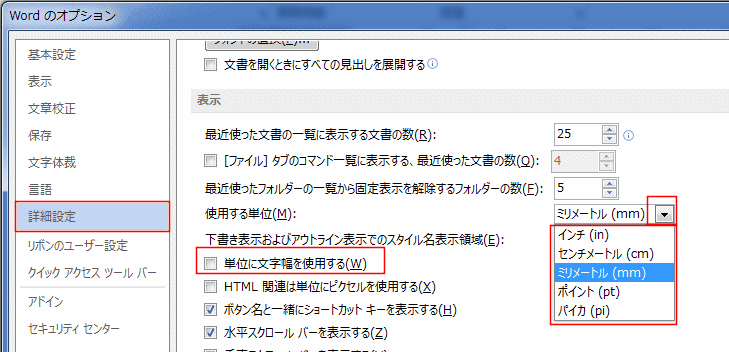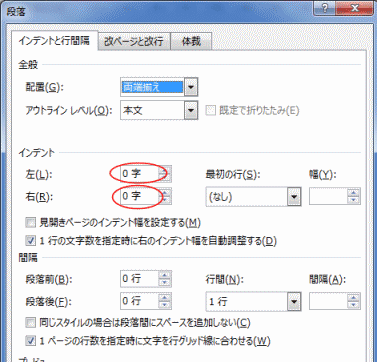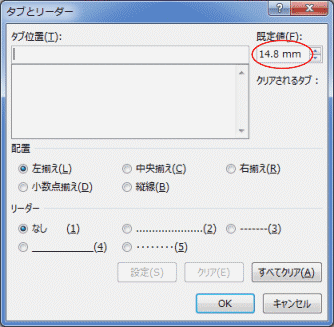ルーラーには文字幅(文字数)が表示されています。
標準のフォントで指定したフォントサイズでの文字幅になります。
- 標準のフォントを変更する方法は Word2010基本講座:標準のフォントを変更する をご覧ください。

- ところが、Word2013では文字化けして□が表示されています。
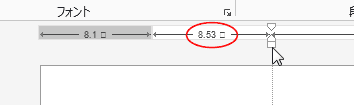
- ちなみに、Word2010では下図のように単位「字」が表示されます。
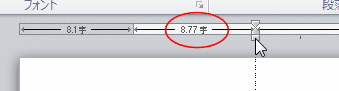
- ちなみに、Word2010では下図のように単位「字」が表示されます。
- mm単位にすると、ちゃんと単位「mm」が表示されました。